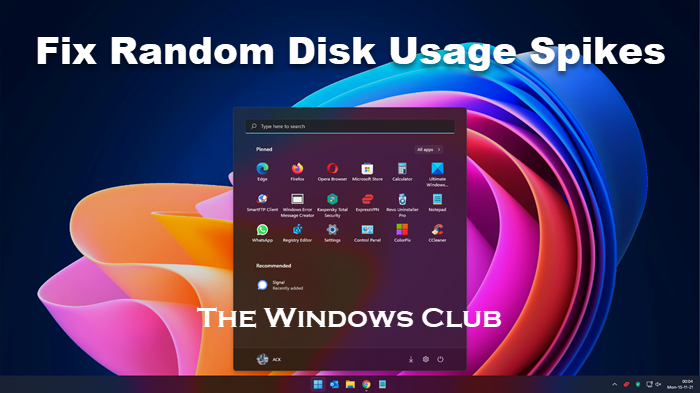Embora o Windows 11 tenha chegado com uma bela nova interface e alguns ótimos complementos, o problema do pico de uso de disco ainda está presente. Houve vários relatórios de usuários do Windows 11 reclamando do aumento repentino no uso do disco, mesmo quando o computador está no modo ocioso. O alto uso de disco diminui o desempenho de sua máquina e, às vezes, também pode congelá-lo.
Corrigir picos de uso de disco aleatório no Windows 11/10
Tente as seguintes sugestões para corrigir o uso de disco aleatório Problema de pico em computadores com Windows 11/10:
Atualize para a versão mais recente do Windows ou construa Solucione problemas no estado de inicialização limpa para verificar a interferência de processos de terceirosExecute o utilitário Disk CheckOtimize DrivesCheck HDD HealthAtualize o PC e instale atualizações opcionais e de driver de dispositivo tambémExecute SFC & DISMTroubleshoot using Process TamerExamine System Health ReportOutras sugestões
1] Atualize para a versão ou compilação mais recente do Windows
Em primeiro lugar, verifique a versão do Windows que você está usando. É altamente recomendável atualizar seu PC para a versão mais recente disponível do Windows. Isso provavelmente resolverá seu problema de alto uso de disco. Se você estiver usando a versão mais recente e ainda tiver alto uso de disco, tente o próximo método.
Leia: dicas para iniciantes para otimizar o Windows para um melhor desempenho.
2] Solucione problemas no estado de inicialização limpa para verificar a interferência do processo de terceiros
Normalmente não notamos, mas há muitos sem importância serviços que continuam sendo executados em segundo plano e contribuem para picos de uso de disco. Se você estiver vendo um pico repentino no uso do disco, tente solucionar problemas na inicialização limpa. Inicialização limpa tecnicamente significa iniciar o PC apenas com os arquivos e serviços mais essenciais.
Para executar a inicialização limpa-
Pressione Win+R para abrir a caixa de diálogo e digite MSConfig
strong>. Vá para a guia Serviços e marque a caixa’Ocultar todos os serviços da Microsoft’Desabilite tudo e reinicie seu PC.Verifique se o uso do disco está menor.
Uma vez na inicialização limpa State, você precisa verificar a interferência do processo de terceiros. Quando um computador está lidando com qualquer tipo de interferência de um aplicativo ou processo de terceiros, o uso da CPU aumenta porque ele ocupa os recursos disponíveis do sistema.
Leia: Como acelerar Windows 11/10.
3] Execute o utilitário Disk Check
Faça uma verificação de disco. Isso normalmente ajuda a corrigir os bugs temporários.
Para fazer isso-
Vá para Iniciar e pesquise por Prompt de comando. Clique em Executar como administrador. Agora digite chkdsk.exe/f/rO sistema não funcionará execute a verificação imediatamente porque o volume está sendo usado por outro processo. Digite Y para agendar a verificação para a próxima vez que o computador for reiniciado. Reinicie o computador e verifique o uso do disco.
4] Otimize as unidades
Se você configurou seu HDD para otimização de unidade automática, pode ocorrer esse pico repentino no uso do disco porque o sistema de arquivos na partição do disco recebe um pouco desorganizado quando mais arquivos são adicionados a ele. Para corrigir isso, desfragmente a unidade principal do seu PC que possui o sistema operacional.
Para otimizar a unidade que está causando o pico no uso do disco-caixa de diálogo Executar e digite’dfrgui.exe‘. Pressione Enter para abrir o utilitário Otimizar unidades.Selecione a unidade do sistema operacional HDD e clique no botão Otimizar.Pode levar alguns minutos para concluir a operação, aguarde a conclusão e não force a interrupção.
Você também pode desativar a desfragmentação do SSD, se desejar.
Leia: Como aumentar a velocidade do disco rígido e melhorar o desempenho no Windows.
5] Verifique a integridade do HDD
Se seu HDD estiver degradando ou falhando, o uso do disco pode aumentar para 100% mesmo quando seu computador está ocioso. É muito importante verificar os parâmetros de integridade do seu HDD se você estiver vendo esse pico repentino. Existem muitas ferramentas desse tipo disponíveis na Internet, como, por exemplo, GSmartControl.
Embora seja sempre uma boa ideia verificar regularmente a integridade do disco rígido quanto a erros e setores defeituosos, é igualmente importante monitorar o disco rígido Disco regularmente se você não quiser ser pego de surpresa por uma falha no disco rígido sem motivo aparente. Atualmente, os discos rígidos usam a tecnologia de automonitoramento, análise e geração de relatórios ou SMART para monitorar sua integridade e enviar sinais em caso de falha.
6] Atualize o PC e instale também atualizações opcionais e de driver de dispositivo
Alegadamente, algumas das compilações internas do Windows 11 estão enfrentando uma falha estranha em que a Segurança do Windows aumenta repentinamente o uso do disco para 100%. Isso realmente acontece quando a Segurança do Windows tenta baixar uma nova definição de vírus.
Para se livrar dessa falha, você pode simplesmente desabilitar o Firewall do Windows e o Windows Defender, acionar uma reinicialização e habilitá-los novamente.
Às vezes, um driver de dispositivo desatualizado ou com defeito também causa um pico repentino no uso do disco. Portanto, certifique-se de instalar também as atualizações opcionais e de driver que podem ser oferecidas ao seu sistema.
7] Execute SFC e DISM
Execute o Verificador de arquivos do sistema, bem como o DISM para reparar o imagem do sistema.
Ler: melhore o desempenho usando o Modo Eco no Gerenciador de Tarefas do Windows.
8] Solucione problemas usando o Process Tamer
Processo Tamer é um pequeno utilitário que é executado na bandeja do sistema e monitora constantemente o uso da CPU de outros processos. Ao ver um processo sobrecarregando sua CPU, ele reduz a prioridade desse processo temporariamente, até que o uso da CPU retorne a um nível razoável.
Ler: Como corrigir problemas de desempenho do Windows ?
9] Examine o relatório de integridade do sistema
O Monitor de desempenho é uma boa ferramenta integrada que permite monitorar e estudar como os aplicativos executados afetam o desempenho do computador, tanto em tempo e coletando dados de log para análise posterior. É bastante útil para identificar e solucionar problemas de alta utilização de recursos por processos e para gerar um relatório de integridade do sistema do seu Windows.
Leia: Como ajustar o Windows.
10] Outras sugestões
Além das sugestões genéricas acima, aqui estão algumas que se aplicam aos processos a seguir. Você pode querer verificar se eles se aplicam ao seu caso.
CompatTellRunner.exe Windows Security glitchMsMpEng.exeRecurso de gerenciamento de energia do Windows Search Indexing ServiceLink.
CompatTellRunner.exe
Quando o CompatTelRunner.exe sobrecarrega a capacidade de armazenamento, isso pode resultar em um pico no uso do disco. Isso acontece quando você instala o Windows 11 em uma unidade que mal atende ao requisito mínimo de CPU. Você pode corrigir esse problema simplesmente desabilitando o uso do processo CompatTelRunner.exe usando o Editor do Registro ou o Agendador de Tarefas.
Caixa de diálogo Executar (Win+R) e digite’taskschd.msc’. Pressione Enter para abrir o Agendador de Tarefas.
Uma vez aberto, vá para o seguinte local-
Biblioteca do Agendador de Tarefas > Microsoft > Windows > Experiência do Aplicativo
Ir no painel direito, clique com o botão direito do mouse e escolha desabilitar no menu de contexto para desabilitar as tarefas sistematicamente.
MsMpEng.exe
MsMpEng.exe é o processo principal do Windows Defender. Ele verifica todos os arquivos baixados em seu PC em busca de spyware. Ele remove arquivos suspeitos e também previne várias infecções de spyware no seu PC. Durante a varredura, o uso do disco pode aumentar, mas isso é temporário. Novamente, para se livrar dessa falha, vá para o Windows Defender e desative o recurso Real-Time Protection e verifique se isso ajuda. Você pode ativá-lo novamente.
Serviço de indexação do Windows Search
Tente solucionar problemas do serviço de indexação em seu computador. Um aumento no uso do disco mesmo quando o computador está ocioso pode ser devido a alguma falha no serviço de indexação. Basta pausar as Opções de Indexação e ver se isso ajuda.
Às vezes, o uso do disco também aumenta quando você está usando a opção Pesquisa do Windows. Isso é relatado em algumas compilações internas do Windows 11. Isso também pode acontecer quando seu sistema operacional está usando o componente de pesquisa em segundo plano. Veja se seu sistema operacional está atualizado ou não. A atualização para a versão mais recente do Windows 11 pode resolver esse problema ou você também pode desativar as opções de indexação de pesquisa do Windows.
Recurso de gerenciamento de energia do link
Desativar este link Recurso de gerenciamento de energia no menu Opções de energia no seu PC e veja se isso ajuda. Esse recurso ainda não é confiável nas versões mais recentes do Windows, principalmente com o Ultrabook e os laptops que vêm com a tecnologia Rapid Storage da Intel.
Estas são algumas das causas e correções conhecidas para se livrar do disco 100% erro de uso. Se você conhece mais algum deles, poste nos comentários e gostaríamos de incluí-los na lista.
DICA: esta postagem mostrará como corrigir 100 % de disco, alto uso de CPU, alto uso de memória no Windows 11/10.
Por que meu espaço em disco continua aumentando?
Há muitas causas possíveis mencionadas acima na postagem, mas também pode acontecer quando o software antivírus em seu PC funciona mal ou fica preso. Interrompa o processo de verificação e veja se isso ajuda.
Leia: Como melhorar o desempenho do Windows 11.
O uso de 100% do disco afeta os jogos?
h3>
Sim, o uso do HDD pode afetar o tempo de carregamento do jogo, bem como o desempenho do seu jogo ao acessar o conteúdo do armazenamento regularmente. Você pode usar essas dicas para melhorar o desempenho de jogos no Windows.